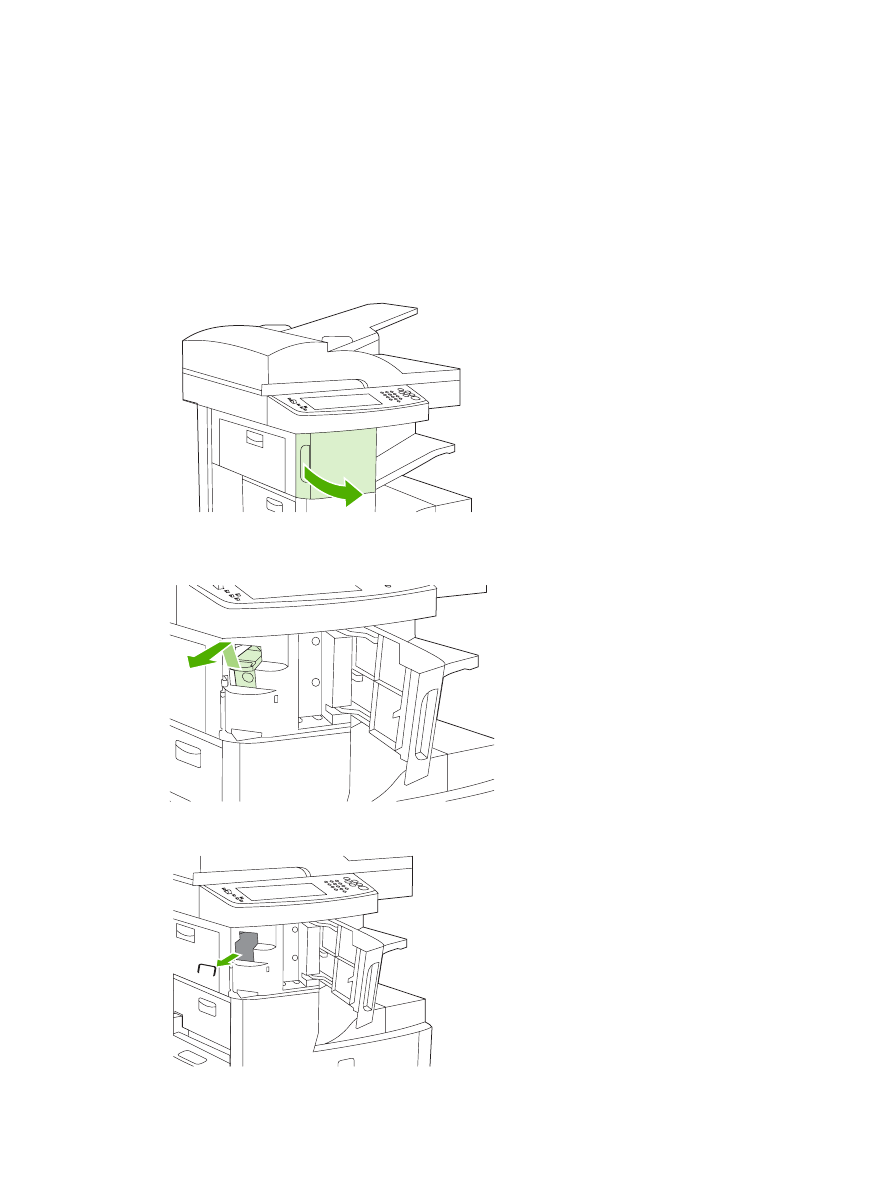
Îndepărtarea capselor blocate
Pentru a reduce riscul de blocare a capselor, asiguraţi-vă că nu capsaţi mai mult de 30 de pagini odată
în cazul unui suport de tipărire de (80 g/m
2
sau 20 lb).
Mesajul de pe panoul de control 13.XX.YY Stapler jam inside stapler door (Blocaj al capsatorului
în spatele uşii capsatorului) afişat de imprimanta multifuncţională HP LaserJet M5035XS vă
avertizează în privinţa unui blocaj la capsator. Pentru a îndepărta blocajul, urmaţi instrucţiunile din
caseta de dialog afişată pe ecran sau urmaţi paşii de mai jos.
1.
Deschideţi uşa capsatorului.
2.
Trageţi în sus de mânerul verde al cartuşului de capse pentru a-l desface şi scoateţi cartuşul din
echipament.
3.
Îndepărtaţi capsele desprinse din capsator şi din caseta cu capse.
210 Capitol 11 Rezolvarea problemelor
ROWW
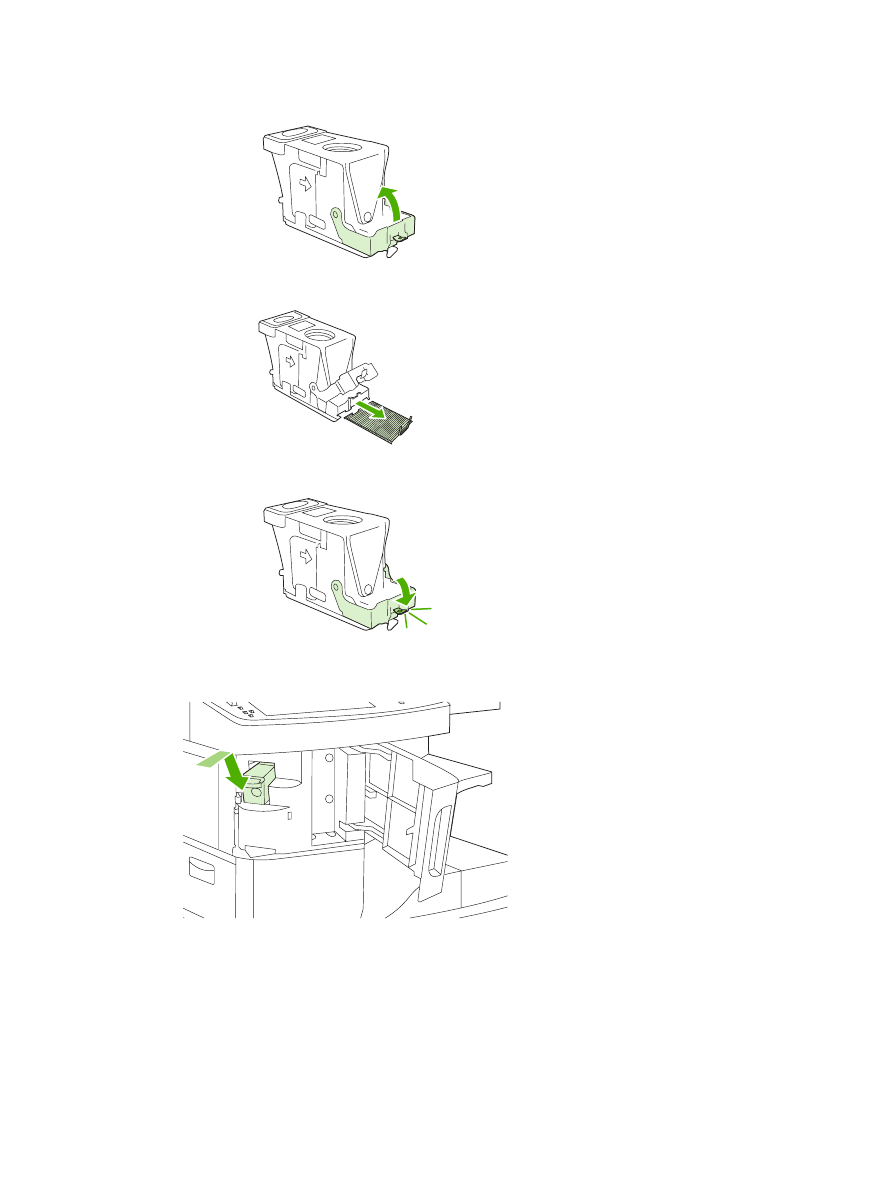
4.
Ridicaţi pârghia mică din partea posterioară a cartuşului de capse.
5.
Scoateţi capsele proeminente din cartuşul de capse.
6.
Închideţi pârghia din partea posterioară a cartuşului de capse. Asiguraţi-vă că se închide la loc.
7.
Introduceţi cartuşul de capse în deschizătura din capacul capsatorului şi apăsaţi mânerul verde în
jos.
ROWW
Îndepărtarea capselor blocate 211
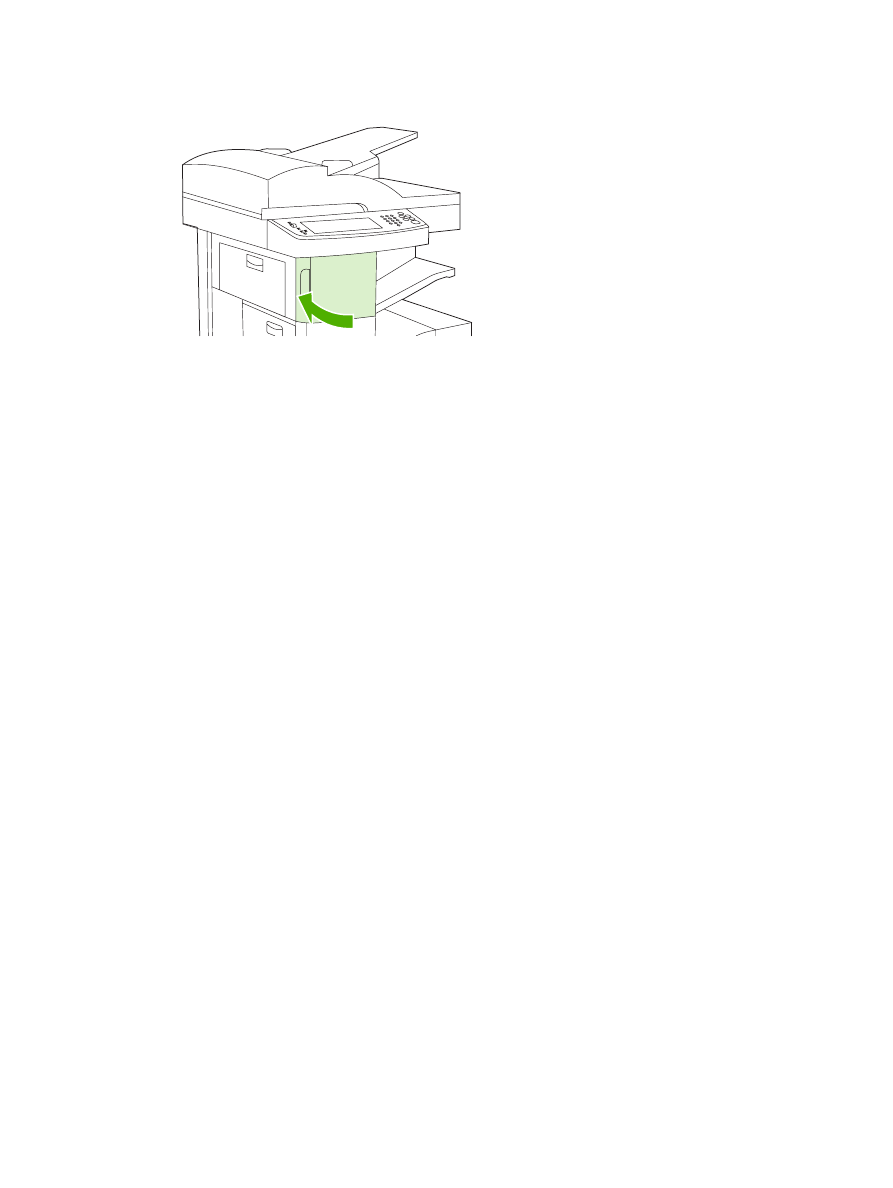
8.
Închideţi capacul capsatorului.
9.
Testaţi capsatorul capsând o operaţie de tipărire sau copiere.
Dacă este necesar, repetaţi aceşti paşi.
212 Capitol 11 Rezolvarea problemelor
ROWW